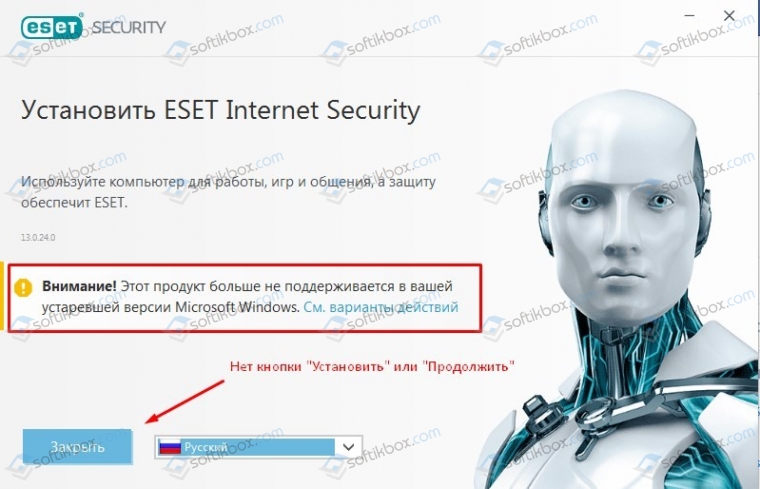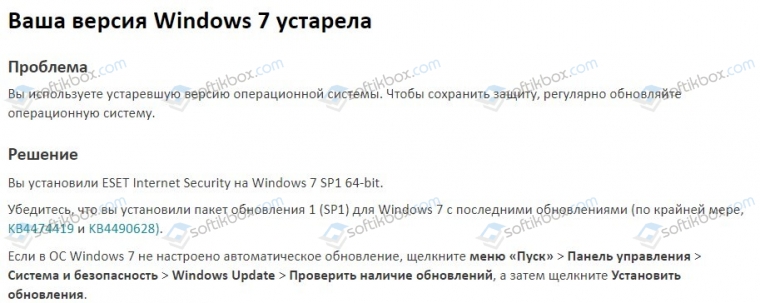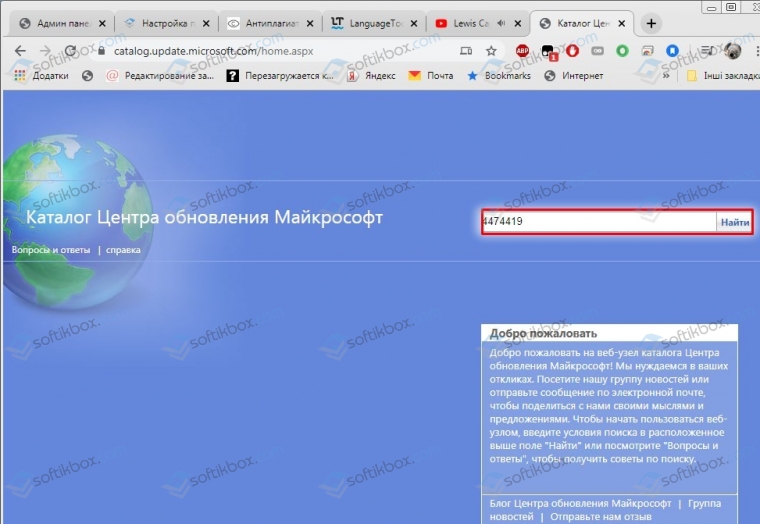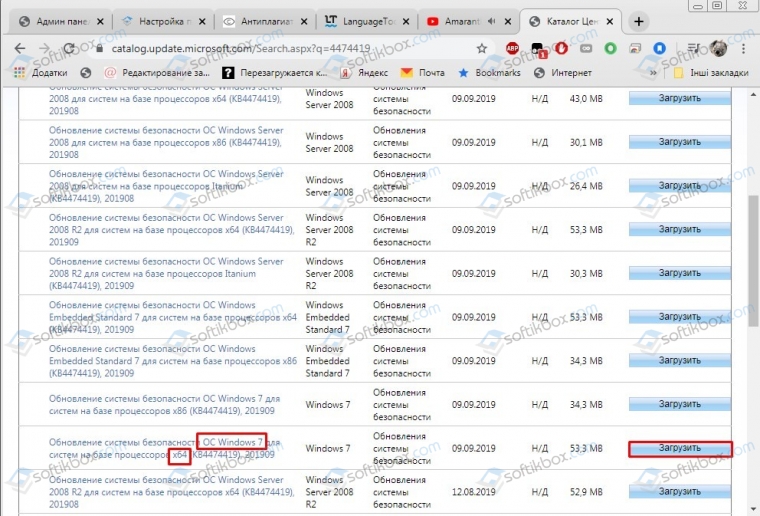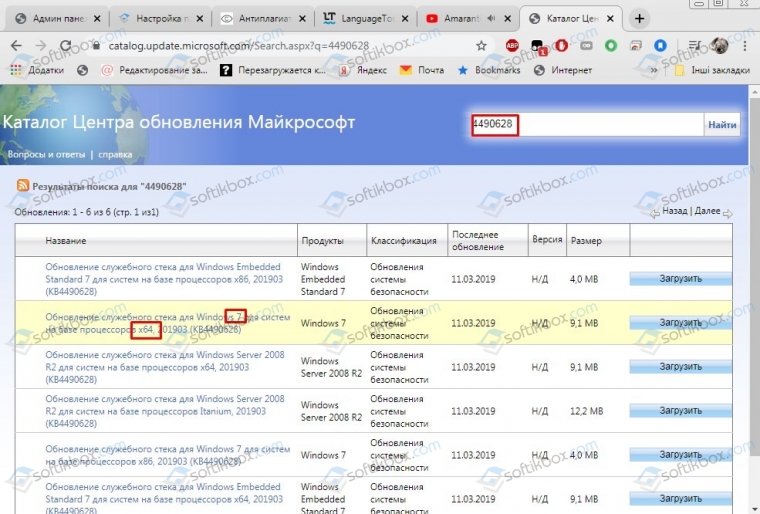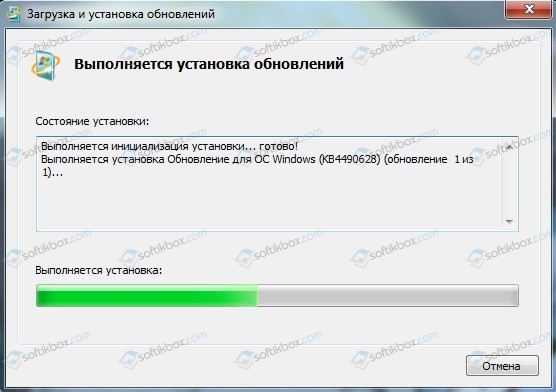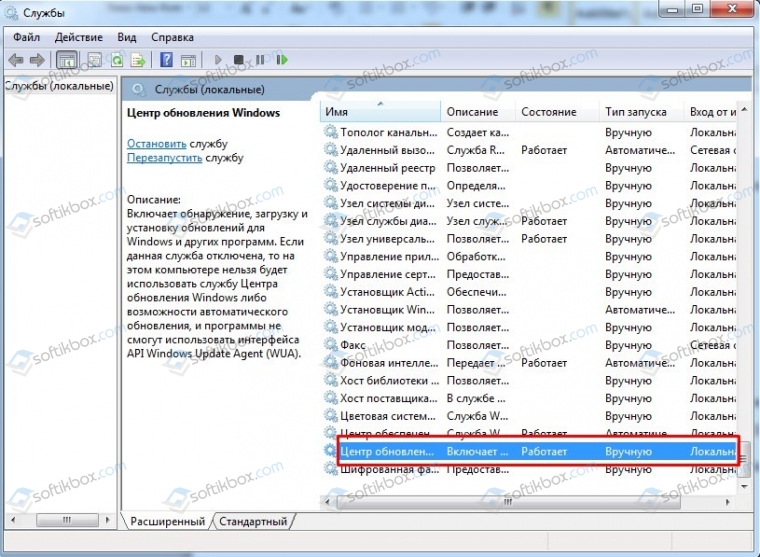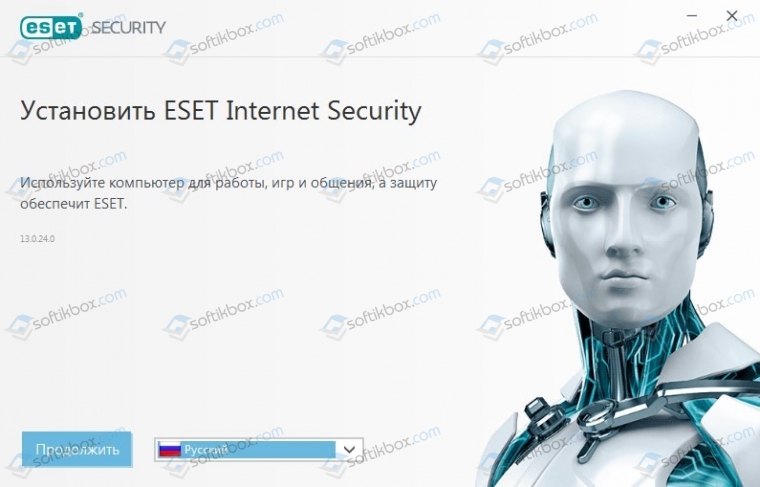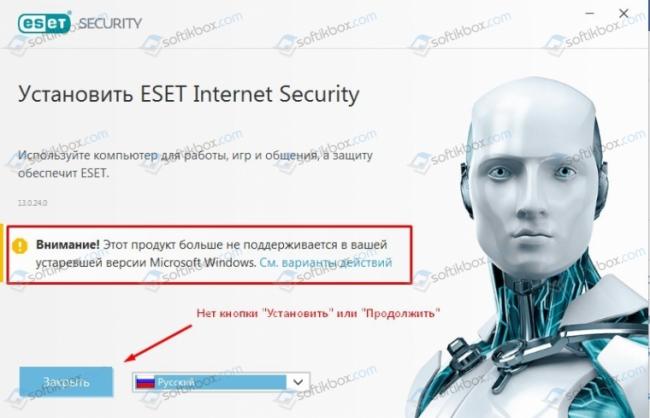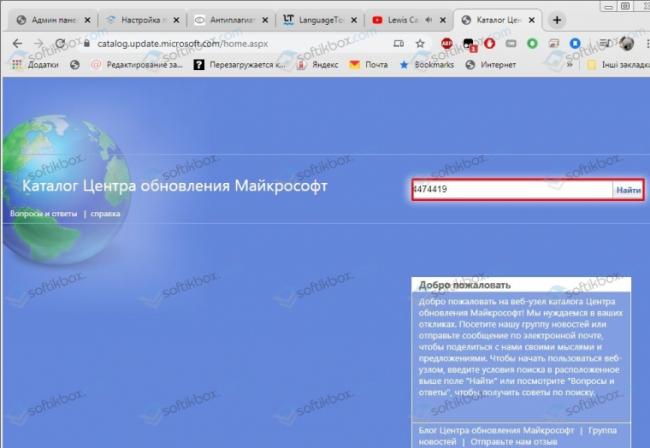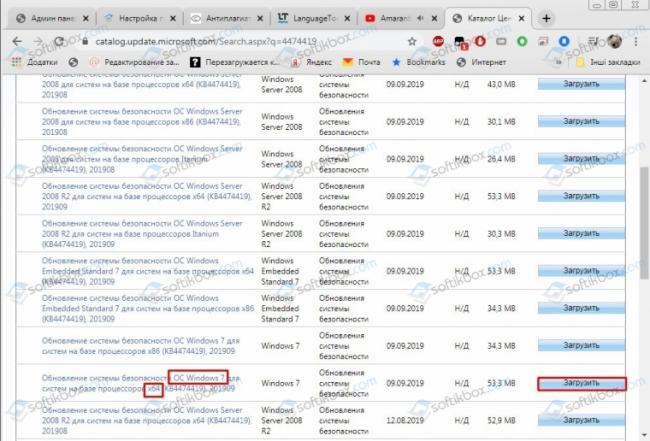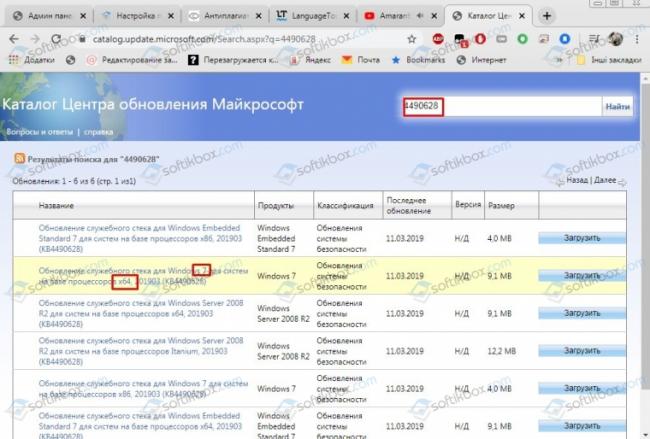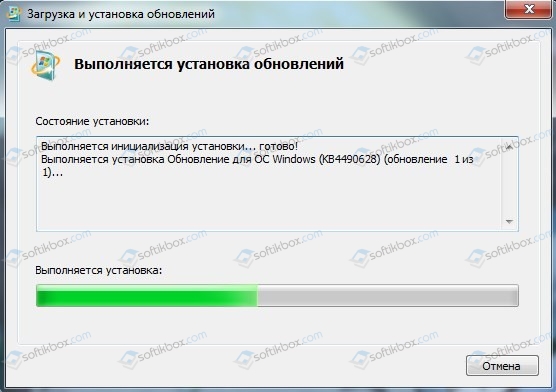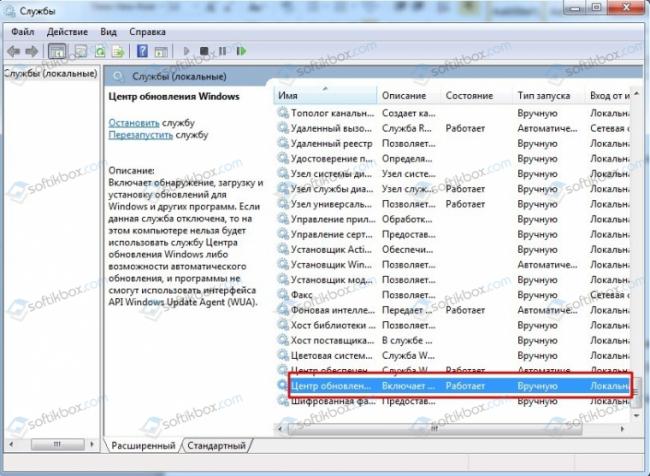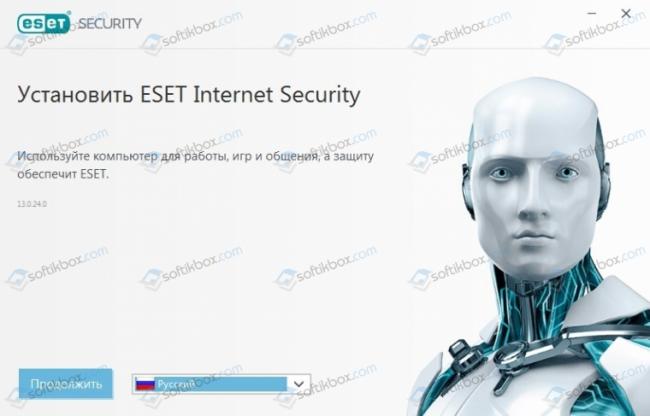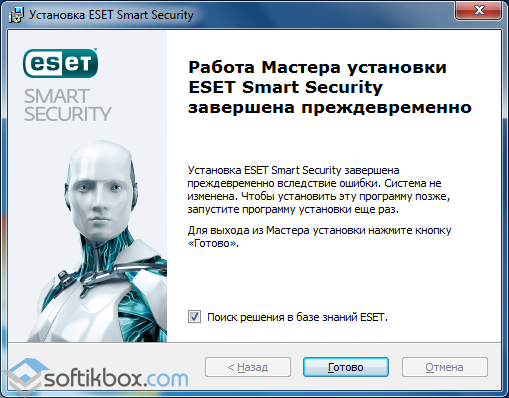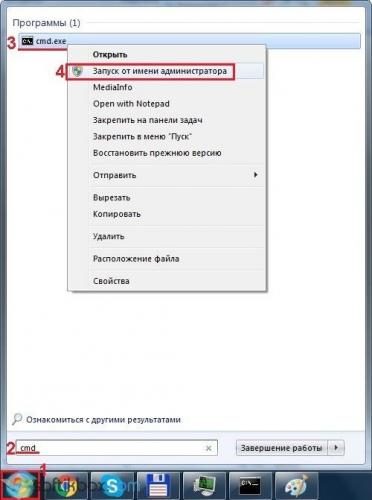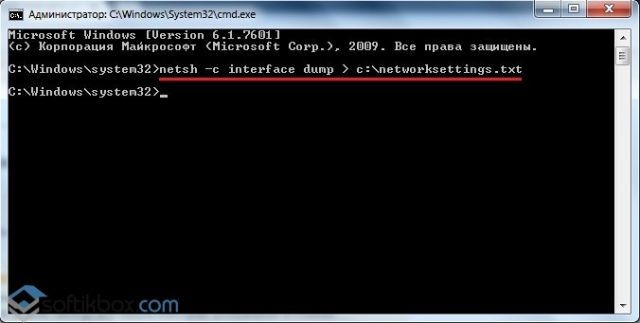17.01.2020
Просмотров: 48074
После прекращения официальной поддержки операционной системы Windows 7 многие разработчики софта начали также сворачивать работу в области поддержки своих продуктов для данной версии ОС.
Сегодня мы столкнулись с проблемой. При установке 13 версии антивируса NOD32 нет кнопки «Продолжить установку». То есть, инсталлировать защитник на Windows 7 не представляется возможным. Но что делать, если на другом компьютере с Windows 7 этот же антивирус уже установлен и работает, а на новый ПК поставить защитник не удаётся. Выход есть.
Читайте также: Что делать, если не запускается игра Destiny 2 на AMD Ryzen?
Как установить Антивирус NOD32 на Windows 7?
Если после прекращения поддержки Windows 7 по каким-то причинам вы решили не переходить на Windows 10 или Linux, а также собрались установить новую версию антивируса NOD32, но у вас последнее действие не получается, и появляется следующее сообщение, то решение будет следующим.
Переходим по ссылке на сайт NODа. Там указано, что для установки данного антивируса нужно обновить свою операционную систему или установить обновления KB4474419 и KB4490628.
Переходить по ссылкам, которые заданы под номерами пакетов обновлений не стоит. Сайт перенаправит вас на ресурс Microsoft с описанием пакетов обновлений, но не для их загрузки.
Нужно перейти в Каталог Цента обновлений Майкрософт и в поисковой строке ввести номер обновления. К примеру, 4474419. Обозначение KB прописывать не обязательно.
Появится перечень обновлений. Нужно выбрать пакет обновлений под свою версию и разрядность Windows.
Так мы находим и загружаем второе обновление, а именно KB4490628.
Запускаем и устанавливаем эти обновления.
ВАЖНО! Предпочтительно обновить всю операционную систему. Но даже после установки всех обновлений, почему то, на Windows 7 эти два пакета обновлений отсутствуют.
Если обновления не устанавливаются, то нужно включить службу Windows Update. Для этого нужно нажать «Win+R» и ввести «services.msc».
Находим службу «Центр обновления Windows» и запускаем её.
Перезагружаем систему, чтобы изменения вступили в силу.
После обновления ОС нужно повторно запустить установщик антивируса и следовать инструкциям. Кнопка «Продолжить» появиться и вы сможете установить антивирус.
После установки программы не забудьте её активировать.
После прекращения официальной поддержки операционной системы Windows 7 многие разработчики софта начали также сворачивать работу в области поддержки своих продуктов для данной версии ОС.
Сегодня мы столкнулись с проблемой. При установке 13 версии антивируса NOD32 нет кнопки «Продолжить установку». То есть, инсталлировать защитник на Windows 7 не представляется возможным. Но что делать, если на другом компьютере с Windows 7 этот же антивирус уже установлен и работает, а на новый ПК поставить защитник не удаётся. Выход есть.
Как установить Антивирус NOD32 на Windows 7?
Если после прекращения поддержки Windows 7 по каким-то причинам вы решили не переходить на Windows 10 или Linux, а также собрались установить новую версию антивируса NOD32, но у вас последнее действие не получается, и появляется следующее сообщение, то решение будет следующим.
Переходим по ссылке на сайт NODа. Там указано, что для установки данного антивируса нужно обновить свою операционную систему или установить обновления KB4474419 и KB4490628.
Переходить по ссылкам, которые заданы под номерами пакетов обновлений не стоит. Сайт перенаправит вас на ресурс Microsoft с описанием пакетов обновлений, но не для их загрузки.
Нужно перейти в Каталог Цента обновлений Майкрософт и в поисковой строке ввести номер обновления. К примеру, 4474419. Обозначение KB прописывать не обязательно.
Появится перечень обновлений. Нужно выбрать пакет обновлений под свою версию и разрядность Windows.
Так мы находим и загружаем второе обновление, а именно KB4490628.
Запускаем и устанавливаем эти обновления.
ВАЖНО! Предпочтительно обновить всю операционную систему. Но даже после установки всех обновлений, почему то, на Windows 7 эти два пакета обновлений отсутствуют.
Если обновления не устанавливаются, то нужно включить службу Windows Update. Для этого нужно нажать «Win+R» и ввести «services.msc».
Находим службу «Центр обновления Windows» и запускаем её.
Перезагружаем систему, чтобы изменения вступили в силу.
После обновления ОС нужно повторно запустить установщик антивируса и следовать инструкциям. Кнопка «Продолжить» появиться и вы сможете установить антивирус.
После установки программы не забудьте её активировать.
Если при переустановке антивируса ESET NOD32 вы получили следующую ошибку: «Установка ESET NOD32 Smart Security (ESET NOD32 Антивирус) завершена преждевременно» то, вероятнее всего, это произошло из-за неправильного удаления ESET NOD 32, прерванной установки или неудачного отката до более старой версии.
Так или иначе, в системе остались файлы ESET NOD32 или даже работающие службы, которые не дают установить программу заново. Нашей задачей будет удалить эти «остатки» правильно и безопасно для системы.
Если ваш ESET NOD32 еще работает, то очень рекомендуем сделать экспорт настроек. Ибо при переустановке все они будут утрачены. Как это сделать подробно, описано в статье «Экспорт настроек ESET NOD 32».
Так же будет неплохо сохранить настройки сетевого адаптера. Для этого необходимо выполнить следующие действия:
- Нажмите «Пуск» и в строке поиска введите «сmd».
- На строчке cmd.exe, нажмите правую кнопку и выберите «Запуск от имени администратора».
- В открывшемся окне введите следующую команду:
netsh -c interface dump > C:NetworkSettings.txt
Это сохранит настройки вашего сетевого интерфейса в файл NetworkSettings.txt на диске С.
Для возврата сетевых настроек, после переустановки ESET NOD32, необходимо выполнить команду:
netsh -f C:NetworkSettings.txt
Все настройки будут восстановлены.
Используемые источники:
- https://softikbox.com/nevozmozhno-ustanovit-antivirus-nod32-na-windows-7-posle-prekrashheniya-podderzhki-os-28743.html
- https://softikbox.com/osnovnaya-oshibka-ustanovki-nod32-26506.html
Оценка статьи:
(пока оценок нет)
Загрузка…
Похожие публикации
Антивирусная программа ESET NOD32 является одним из наиболее популярных и эффективных антивирусных решений для операционной системы Windows 7. Однако, иногда пользователи могут столкнуться с проблемой, когда Нод 32 не работает должным образом, что может вызвать различные неприятности и угрозы безопасности.
Существует несколько причин, по которым Нод 32 может перестать работать на операционной системе Windows 7. Одной из главных причин является устаревшая версия программы, которая не совместима с Windows 7 или с последними обновлениями операционной системы. Кроме того, проблемы с установкой и конфигурацией программы также могут привести к ненадежной работе Нод 32. Нерегулярное обновление базы данных вирусов также может привести к снижению эффективности работы программы.
Чтобы решить проблемы с работой Нод 32 на Windows 7, необходимо принять ряд действий. Во-первых, проверьте обновления программы и установите последнюю доступную версию антивируса. Обратите внимание, что некоторые старые версии Нод 32 могут быть несовместимы с Windows 7 и требовать обновления или переустановки.
Во-вторых, убедитесь, что программа правильно установлена и настроена на вашей системе. Если у вас возникают проблемы с установкой или конфигурацией, попробуйте переустановить антивирус с использованием специальной утилиты удаления, предоставленной разработчиками. Кроме того, следует отметить, что для эффективной работы Нод 32 необходимо регулярно обновлять базу данных вирусов.
Содержание
- Нод 32 для Windows 7 не работает: причины и решения
- 1. Устаревшая версия программы
- 2. Конфликт с другими программами
- 3. Ошибки в настройках антивируса
- 4. Недостаточные системные ресурсы
- 5. Вредоносное программное обеспечение
- Причина 1: Несовместимость с операционной системой
- Причина 2: Неправильная установка программы
- Причина 3: Наличие конфликтующих программ
- Решение проблемы
Нод 32 для Windows 7 не работает: причины и решения
Нод 32 — это антивирусная программа, разработанная компанией ESET, которая обеспечивает защиту компьютера от различных видов вредоносного программного обеспечения, таких как вирусы, троянские программы, шпионское ПО и другие угрозы.
Однако, иногда пользователи могут столкнуться с проблемами, когда Нод 32 для Windows 7 не работает. В этом разделе мы рассмотрим некоторые возможные причины и предложим решения для этих проблем.
1. Устаревшая версия программы
Причина: Нод 32 может не работать на Windows 7, если у вас установлена устаревшая версия программы.
Решение: Проверьте наличие последней версии Нод 32 для Windows 7 на официальном сайте ESET и установите ее. Вы также можете обновить программу через настройки приложения.
2. Конфликт с другими программами
Причина: Нод 32 может не работать на Windows 7 из-за конфликта с другими программами, установленными на вашем компьютере.
Решение: Проверьте, есть ли конфликтные программы, которые могут влиять на работу Нод 32, и временно отключите их. Если проблема исчезает, то вам нужно будет настроить конфликтующие программы или обратиться в службу поддержки для дальнейшей помощи.
3. Ошибки в настройках антивируса
Причина: Некорректные настройки антивируса могут вызывать проблемы с его работой на Windows 7.
Решение: Проверьте настройки антивируса и убедитесь, что они соответствуют рекомендациям производителя. Если вы не уверены, что настройки антивируса были правильно заданы, вы можете сбросить их на стандартные или переустановить программу.
4. Недостаточные системные ресурсы
Причина: Если у вас недостаточно системных ресурсов на компьютере, Нод 32 для Windows 7 может работать медленно или не запускаться вовсе.
Решение: Проверьте, достаточно ли у вас оперативной памяти и места на жестком диске. Временно отключите другие программы или процессы, чтобы освободить системные ресурсы. Если проблема не устраняется, вам может понадобиться обновить или заменить компьютер.
5. Вредоносное программное обеспечение
Причина: Вредоносное программное обеспечение на вашем компьютере может заблокировать работу Нод 32 для Windows 7.
Решение: Запустите сканирование компьютера с помощью антивирусной программы, отличной от Нод 32, чтобы обнаружить и удалить вредоносное ПО. После этого перезагрузите компьютер и проверьте, запускается ли Нод 32.
Надеемся, что описанные выше причины и решения помогут вам решить проблему с Нод 32 для Windows 7.
Причина 1: Несовместимость с операционной системой
Одной из возможных причин неработоспособности антивирусной программы ESET NOD32 Antivirus на операционной системе Windows 7 может быть несовместимость между версией программы и установленной ОС.
Компания ESET регулярно выпускает обновления своего антивирусного ПО, и новые версии часто имеют более широкую совместимость с последними обновлениями операционной системы. Однако, в случае использования устаревшей версии программы на Windows 7, возникают проблемы совместимости, что может привести к неработоспособности антивируса.
Для решения этой проблемы рекомендуется следующее:
- Установите новейшую версию ESET NOD32 Antivirus для Windows 7, которая будет поддерживать все необходимые обновления ОС;
- Обновите операционную систему Windows 7 до последней доступной версии;
- Проверьте сайт ESET на наличие дополнительной информации о совместимости версий программы и операционной системы.
При необходимости, для устранения проблемы совместимости, вы также можете обратиться в службу технической поддержки ESET для получения индивидуальной помощи.
Причина 2: Неправильная установка программы
Еще одной причиной неработоспособности антивируса Нод 32 на Windows 7 может стать неправильная установка программы. Рассмотрим несколько возможных проблем и их решений:
- Неправильные настройки установочного файла: Возможно, во время установки были выбраны неправильные настройки, которые привели к неполной или неправильной установке программы. Решение данной проблемы — переустановка антивируса Нод 32 с правильными параметрами.
- Наличие вирусов или других конфликтующих программ: Некоторые вирусы или другие антивирусные программы могут мешать правильной установке Нод 32. Рекомендуется перед установкой антивируса проверить систему на наличие вредоносного ПО и удалить все конфликтующие программы.
- Проблемы совместимости: Возможно, версия антивируса Нод 32, которую вы пытаетесь установить, не совместима с операционной системой Windows 7. Решение данной проблемы — установка совместимой версии антивируса или обновление операционной системы.
- Ошибка установки: В редких случаях установка Нод 32 может завершиться с ошибкой, что приводит к неработоспособности программы. В данном случае рекомендуется выполнить повторную установку антивируса или обратиться в службу поддержки.
Если вы столкнулись с неработоспособностью антивируса Нод 32 на Windows 7 и предполагаете, что причина именно в неправильной установке программы, следует проверить вышеупомянутые возможные проблемы и выполнить соответствующие действия для их решения.
Причина 3: Наличие конфликтующих программ
Еще одной причиной, по которой антивирус ESET NOD32 может не работать на Windows 7, является наличие конфликтующих программ на компьютере. Взаимодействие между различными антивирусами и защитными программами может привести к ошибкам и сбоям в работе системы.
Некоторые антивирусные программы могут быть несовместимы с ESET NOD32 и приводить к блокировке его действия. Большинство антивирусов обладает функциями, пытающимися предотвратить установку и работу других программ такого типа.
Чтобы решить эту проблему, следует проверить, есть ли на компьютере другие антивирусные программы или программы безопасности, и удалить их, если они обнаружены. Для этого можно воспользоваться Панелью управления, выбрать раздел Программы и компоненты и удалить конфликтующие программы.
Помимо антивирусных программ, могут повлиять также другие приложения, которые могут пересекаться с функциями ESET NOD32. Некоторые примеры включают в себя программы фаервола или программы блокировки рекламы. Если вы установили такие программы на вашей системе, попробуйте временно отключить или удалить их, чтобы проверить, решит ли это проблему.
Если после удаления конфликтующих программ антивирус по-прежнему не работает, рекомендуется связаться с технической поддержкой ESET для получения дополнительной помощи в решении проблемы.
Решение проблемы
Если у вас возникли проблемы с работой антивируса ESET NOD32 на Windows 7, вот несколько решений, которые могут помочь:
- Обновите антивирусное программное обеспечение: Убедитесь, что у вас установлена последняя версия ESET NOD32. Если у вас старая версия, возможно, она несовместима с Windows 7. Перейдите на официальный сайт ESET и загрузите последнюю версию программы. Установите её и проверьте, работает ли антивирус правильно.
- Проверьте наличие вирусов: Иногда некоторые вирусы и зловредное ПО могут помешать работе антивируса. Запустите полную проверку системы, чтобы убедиться, что на вашем компьютере нет вредоносных программ. Если антивирус обнаружит угрозы, следуйте инструкциям для удаления или карантина вирусов.
- Проверьте настройки антивируса: Возможно, конфигурация ESET NOD32 неправильно настроена и это приводит к проблемам. Откройте программу и проверьте настройки антивируса. Убедитесь, что все параметры находятся в правильном состоянии и не противоречат друг другу. Если нужно, восстановите настройки по умолчанию и перезагрузите компьютер.
- Отключите другие антивирусные программы: Если на вашем компьютере установлены другие антивирусные программы, они могут конфликтовать с ESET NOD32 и вызывать проблемы. Отключите или удалите все другие антивирусные программы с вашего компьютера и оставьте только ESET NOD32.
- Свяжитесь с технической поддержкой: Если ни одно из вышеперечисленных решений не помогло, свяжитесь с технической поддержкой ESET. Объясните проблему, с которой вы столкнулись, и предоставьте все необходимые данные для анализа. Техническая поддержка сможет помочь вам решить проблему с работой ESET NOD32 на Windows 7.
Помните, что ESET NOD32 является популярным и надежным антивирусным решением, и с правильной настройкой и актуальной версией он должен работать без проблем на Windows 7.
Что значит уведомление «Защита вашего устройства скоро прекратится»?
В апреле месяце 2021 года Microsoft прекращает поддержку алгоритмов хэширования, которые используются в некоторых версиях продуктов ESET и в устаревших операционных системах Windows. ESET также прекращает поддерживать устаревшие алгоритмы. При этом, если вас затронула данная проблема, решение отправит следующее предупреждение: «Защита вашего устройства скоро прекратится». Чтобы сохранить полную защиту и поддержку всех функций антивируса, необходимо обновить операционную систему и установить актуальную версию продукта ESET.
Узнайте, затрагивает ли вас описанная проблема, перейдя по ссылке.
Если вы получили сообщение «Защита вашего устройства скоро прекратится», следуйте инструкциям ниже, в зависимости от используемой лицензии и версии операционной системы:
Пользователи бизнес версий ESET
ВНИМАНИЕ. Если вы используете зеркало обновлений, с которого обновляются антивирусы на устаревших ОС без поддержки SHA2, действуйте строго по инструкции, данной по ссылке.
Если вы используете центр удаленного администрирования, обновите агент ESET PROTECT на рабочих станциях (перед установкой убедитесь, что используется сервер удаленного администрирования последней версии (ESET PROTECT 8):
Агент 8 x32
Агент 8 x64
Инструкция по обновлению сервера удаленного администрирования и агента через консоль удаленного администрирования доступна по ссылке. В случае, если системные требования не позволяют обновиться до последней версии консоли, используйте виртуальное устройство в связке, к примеру, с VirtualBox: https://help.eset.com/protect_deploy_va/80/ru-RU/
Windows 10, 8 и 7*
Windows XP и Vista*
Скачайте и установите версию 6.5 по адресу:
ESET Endpoint Security 6.5 x32
ESET Endpoint Security 6.5 x64
ESET Endpoint Antivirus 6.5 x32
ESET Endpoint Antivirus 6.5 x64
*в случае, если вы получите предложение обновить антивирус до новой версии, необходимо отказаться от обновления и оставить версию 6.5.
Windows Server 2008 R2* и выше:
Скачайте и установите последнюю версию 7.3 для файловых серверов:
ESET File Security 7.3
*при этом для 2008 R2 необходимо наличие как минимум двух обновлений:
http://www.catalog.update.microsoft.com/search.aspx?q=4490628
http://www.catalog.update.microsoft.com/search.aspx?q=kb4474419
Windows Server 2008 SP2:
Скачайте и установите версию 7.2 для файловых серверов:
ESET File Security 7.2 x32
ESET File Security 7.2 x64
Windows Server 2003:
Скачайте и установите версию 6.5:
ESET File Security 6.5 x32
ESET File Security 6.5 x64
Предупреждение для пользователей устаревших версий, обновляющихся через зеркало обновлений
После выпуска новых версий модулей программы операционная система перестанет распознавать их как подписанные. На этих рабочих станциях в интерфейсе антивируса появятся ошибки о неисправных модулях защиты. В этом случае рекомендуется создать отдельное зеркало для обновления только затронутых компьютеров без поддержки SHA-256. Зеркало необходимо обновлять с выделенного URL-адреса, который будет доставлять базовые обновления модулей пользователям без поддержки SHA256. На компьютере, который создаёт зеркало обновлений, необходимо использовать следующий сервер обновлений:
http://update.eset.com/legacy-sha1/
Этот URL-адрес обновления будет временно действовать до 31 декабря 2021 г. Полную информацию можно найти по ссылке. Если вы используете инструмент «Зеркало» для загрузки обновлений на рабочих станциях, вам необходимо повторно запустить MirrorTool.exe или изменить запланированную задачу с новым параметром сервера обновлений —updateServer, значение которого указано выше.
В случае пользователей зеркала, которые уже столкнулись с данной проблемой (обновили некоторые модули ядра, подписанные SHA256), им необходимо будет удалить модули на затронутых машинах и начать их обновление со специального зеркала, как описано выше.
Пользователи домашних версий ESET
Windows 10, 8 и 7*
Скачайте и установите последнюю версию антивируса 14:
ESET NOD32 Internet Security
ESET NOD32 Антивирус
* в случае, если при установке антивируса на Windows 7 вы получите сообщение об отсутствии поддержки вашей ОС, проверьте, установлен ли в системе пакет обновлений SP1, а также скачайте и установите пакет обновлений SP1, а также скачайте и установите как минимум два обновления: KB4490628 для 64-х битных систем и KB4474419 для 64-х битных систем, либо KB4490628 для 32-х битных систем и KB4474419 для 32-х битных систем, после чего повторно запустите установку последней версии. Если по какой-либо причине установка обновлений неосуществима, вы можете использовать 9-ю версию антивируса для Windows XP (см. ниже), но имейте в виду, что её поддержка окончена и полноценная защита вашего устройства не может быть гарантирована.
Windows XP и Vista*
*в случае, если вы получите предложение обновить антивирус до новой версии, необходимо отказаться от обновления и оставить 9-ю версию.
В начале 2019 года Microsoft ввела новые стандарты безопасности и прекратила поддержку сертификата SHA-1 (Secure Hash Algorithm 1), который позволяет проверить подлинность загруженных файлов, например, обновлений. Раньше продукты ESET использовали SHA-1, но срок его действия скоро закончится. Сейчас в продуктах ESET используются сертификаты SHA-2, которые соответствуют новым стандартам безопасности. Однако некоторые продукты, выпущенные до октября 2017 года, оказались не готовы к смене сертификата. Поэтому для корректной работы решений ESET на Windows 7 потребуется установка обновлений ОС и актуальная версия антивируса. Пользователям Windows XP и Vista необходимо использовать последнюю версию антивируса, которую поддерживают эти ОС. Однако мы настоятельно рекомендуем обновить операционную систему по крайней мере до Windows 7, а лучше — до Windows 10. Кроме того, пользователи Windows 10 столкнулись с уведомлением «Ваш продукт устарел». Для корректной работы продуктов ESET необходимо обновить антивирус до актуальной версии, которая поддерживает алгоритм SHA-2.
ESET NOD – один из самых популярных антивирусных программ, обеспечивающий надежную защиту от вирусов, троянов и других вредоносных программ. Однако, есть ситуации, когда пользователи сталкиваются с проблемой работы этого антивируса на операционной системе Windows 7.
Windows 7 – одна из самых распространенных версий операционной системы Microsoft, которая зарекомендовала себя как стабильная и надежная. Однако, с течением времени Microsoft постепенно прекратила поддержку этой операционной системы, что может вызывать проблемы с совместимостью некоторого программного обеспечения, включая антивирусы.
Одной из главных причин, почему ESET NOD перестал работать на Windows 7, является то, что разработчики антивирусной программы больше не выпускают обновления для этой ОС. Это означает, что ESET NOD не получает необходимые патчи и исправления, чтобы быть совместимым с последними обновлениями операционной системы Windows 7.
Чтобы решить проблему и продолжить использовать ESET NOD на Windows 7, можно попробовать несколько решений. Во-первых, можно обновить антивирусную программу до последней версии, которая поддерживается разработчиками. Если это не помогает, можно попробовать установить старую версию антивируса, которая была совместима с Windows 7. Также стоит обратиться в службу поддержки ESET NOD, чтобы получить конкретные рекомендации и помощь в решении проблемы.
Несмотря на то, что поддержка Windows 7 прекратилась, это не означает, что пользователи этой ОС должны оставаться без надежной защиты от вирусов. Разработчики антивирусных программ обычно имеют решения для пользователей Windows 7, которые позволяют продолжать использовать их продукты безопасности.
Важно также помнить, что безопасность операционной системы Windows 7 зависит не только от антивирусной программы, но и от других важных моментов, таких как установка последних обновлений безопасности и пользование актуальными программами. Защита вашего компьютера – это задача, которая требует внимания и регулярного обновления.
Содержание
- Причины неработоспособности ESET NOD антивируса на Windows 7
- Помехи со стороны драйверов и компонентов системы
- Несовместимость версий программного обеспечения
- Устаревшая версия операционной системы
- Неправильная настройка ESET NOD антивируса
- Проблемы с обновлениями и лицензией
Причины неработоспособности ESET NOD антивируса на Windows 7
Существует несколько причин, по которым ESET NOD антивирус может не работать на операционной системе Windows 7:
1. Устаревшая версия антивируса. К сожалению, некоторые старые версии ESET NOD антивируса несовместимы с Windows 7 и могут вызывать сбои. В таком случае, необходимо обновить антивирус до последней версии, совместимой с Windows 7.
2. Обновления операционной системы. Windows 7 имеет свою ряду обновлений, которые могут повлиять на работу антивируса. Если антивирус прекращает работу после установки обновлений, возможно, это связано с несовместимостью с определенными обновлениями. В таком случае, можно попытаться удалить недавние обновления или установить последние обновления для Windows 7.
3. Наличие других антивирусных программ. Если на компьютере установлено несколько антивирусных программ, они могут конфликтовать между собой и приводить к неработоспособности ESET NOD антивируса. Рекомендуется удалить другие антивирусные программы или отключить их временно для проверки и решения проблемы.
4. Низкие системные требования. Если компьютер не соответствует минимальным требованиям ESET NOD антивируса или операционной системы Windows 7, антивирус может работать некорректно или не работать вообще. В таком случае, рекомендуется обновить или улучшить аппаратную конфигурацию компьютера.
5. Ошибки установки. Неправильная установка антивируса или повреждение файлов установки также может стать причиной его неработоспособности. В таком случае, рекомендуется переустановить антивирус с помощью официального инсталлятора.
В случае неработоспособности ESET NOD антивируса на Windows 7, рекомендуется приступить к исследованию причин, описанных выше, и провести необходимые действия для их решения.
Помехи со стороны драйверов и компонентов системы
Еще одной возможной причиной неполадок с работой антивируса ESET NOD на операционной системе Windows 7 могут быть проблемы со совместимостью драйверов и компонентов системы. В некоторых случаях, после обновления операционной системы или установки новых драйверов, могут возникнуть конфликты с антивирусным программным обеспечением, что приводит к его некорректной работе или невозможности запуска.
Чтобы решить эту проблему, вам следует проверить наличие обновлений для всех драйверов и компонентов вашей системы. В большинстве случаев, проблемы связанные с совместимостью можно устранить путем установки последних версий драйверов и обновлений для операционной системы.
| Шаги для устранения проблем с драйверами и компонентами: |
|---|
| 1. Откройте панель управления Windows 7 и выберите «Устройства и принтеры». |
| 2. Правой кнопкой мыши нажмите на значок вашего компьютера и выберите «Свойства». |
| 3. В открывшемся окне выберите вкладку «Диспетчер устройств». |
| 4. Разверните список «Аудио-, видео- и игровые устройства» и проверьте наличие восклицательного знака или красного креста рядом с аудио- или видеоустройством. |
| 5. Если вы видите подобные маркеры, значит у вас есть проблемы с драйверами. Щелкните правой кнопкой мыши на устройстве и выберите «Обновить драйвер». |
| 6. В появившемся окне выберите «Обновить драйвер автоматически». |
| 7. Повторите эти шаги для всех других устройств с проблемами. |
| 8. После завершения обновления драйверов перезагрузите компьютер и запустите ESET NOD антивирус. |
Если эти действия не помогли устранить проблемы с антивирусным программным обеспечением, вам следует обратиться в службу поддержки ESET NOD или операционной системы Windows 7 для получения дополнительной помощи и решения проблемы.
Несовместимость версий программного обеспечения
Это связано с постоянным развитием технологий и программного обеспечения. Компании, разрабатывающие антивирусное ПО, могут принять решение прекратить поддержку устаревших версий операционных систем, чтобы сконцентрироваться на разработке и поддержке новых продуктов.
Когда вы пытаетесь установить ESET NOD на Windows 7, вы можете столкнуться с ошибками или проблемами, вызванными несовместимостью версий. В таких случаях, вам может потребоваться обновить операционную систему до более новой версии, которая поддерживается антивирусным ПО.
Если вы не можете или не хотите обновлять операционную систему, вы также можете рассмотреть альтернативные варианты антивирусной защиты, которые поддерживают Windows 7. Существует множество других антивирусных программ, которые продолжают поддерживать эту операционную систему, и вы можете выбрать подходящую для ваших потребностей.
В целом, чтобы избежать проблем с несовместимостью версий программного обеспечения, рекомендуется регулярно обновлять операционную систему и антивирусное ПО. Это обеспечит безопасность вашего компьютера и поможет избежать проблем, связанных с несовместимостью версий программного обеспечения.
Устаревшая версия операционной системы
Отсутствие поддержки операционной системы Windows 7 может создавать проблемы для компатибельности современных программ и приложений, включая антивирусные программы, такие как ESET NOD. Антивирус может требовать обновленной версии операционной системы для правильной работы.
Если у вас установлена Windows 7 и ESET NOD не работает должным образом, рекомендуется обновить операционную систему до более современной и поддерживаемой версии, такой как Windows 10. Это обеспечит вам доступ к актуальной защите и совместимости с новыми программами и приложениями.
Важно отметить, что при обновлении операционной системы, возможно потребуется резервное копирование данных и необходимость переустановки программ. Поэтому перед обновлением рекомендуется создать резервные копии важных файлов и информации на внешний носитель или в облачное хранилище.
Неправильная настройка ESET NOD антивируса
Хотя ESET NOD антивирус обычно хорошо работает с Windows 7, некорректные настройки могут привести к неполадкам и проблемам в работе программы. Вот некоторые из наиболее распространенных ошибок в настройке ESET NOD антивируса и способы их исправления:
| Проблема | Решение |
|---|---|
| Отсутствие обновлений | Убедитесь, что ESET NOD антивирус настроен на автоматическое обновление баз данных в режиме реального времени. Проверьте настройки программы и установите расписание обновлений, если необходимо. |
| Неправильные исключения | Убедитесь, что ESET NOD антивирус не блокирует важные системные файлы или программы, которые могут вызывать конфликты. Проверьте список исключений программы и добавьте необходимые файлы или папки. |
| Слабые настройки сканирования | Проверьте настройки сканирования ESET NOD антивируса и убедитесь, что они соответствуют вашим потребностям. Возможно, вы должны изменить частоту сканирования или включить более глубокую проверку системы. |
| Некорректные права доступа | Убедитесь, что у вас есть административные права доступа для изменения настроек ESET NOD антивируса. Если нет, обратитесь к администратору системы или попросите его выполнить необходимые действия. |
Если вы исправите эти настройки, вероятно, сможете решить проблемы с работой ESET NOD антивируса на Windows 7. Если проблемы продолжаются, рекомендуется обратиться в службу технической поддержки ESET для получения дополнительной помощи и решения проблемы.
Проблемы с обновлениями и лицензией
Первая проблема заключается в том, что пользователь может столкнуться с трудностями при установке или загрузке обновлений для антивирусной программы. Это может быть связано с неправильными настройками программы или с неполадками в самом обновлении. Для решения этой проблемы рекомендуется проверить настройки обновлений в настройках ESET NOD и убедиться, что все параметры установлены правильно. Также рекомендуется проверить наличие подключения к интернету и убедиться, что отключены фаерволы и антивирусные программы третьих сторон, которые могут мешать установке обновлений.
Вторая проблема, которую пользователям приходится решать, — это проблемы с лицензией. Они могут проявляться в виде сообщений об истечении срока действия лицензии или невозможности внести изменения в настройки программы. Чтобы решить эту проблему, необходимо проверить срок действия лицензии и убедиться, что она действительна. Если лицензия истекла, рекомендуется приобрести новую или обратиться в службу поддержки ESET для получения помощи. Если проблема связана с невозможностью внести изменения в настройки программы, пользователь может попробовать перезапустить компьютер или выполнить переустановку ESET NOD.
Подводя итог, проблемы с обновлениями и лицензией ESET NOD на Windows 7 могут быть вызваны неправильными настройками программы, неполадками в самом обновлении или проблемами с лицензией. Решение таких проблем требует проверки настроек, установки новых обновлений, проверки срока действия лицензии и, при необходимости, обращения в службу поддержки ESET.